はじめてTableauを触る教職員向け ヒストグラムについて
1. ヒストグラムとは
ヒストグラムは、データの分布の様子を見るのに用いられます。データをいくつかの階級に分け、横軸にデータの階級を、縦軸にその階級に含まれるデータの数(人数、個数など)をとります。
2. ExcelデータをTableauで読み込みヒストグラムを作成する方法
ExcelデータをTableauに読み込ませる方法については、以下の記事内の
「2.ExcelデータをTableauで読み込み散布図をつくる方法」の①~④を参照してください。
①例として「世界史」の成績からヒストグラムを作成します。
図の「世界史」にマウスカーソルを持っていくと表示される逆三角形をクリックする。(もしくは、「世界史」を右クリックする。)
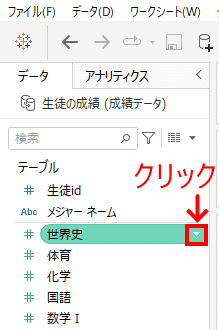
②図のように「作成」から「ビン…」を選択する。

③ビンのサイズはそのままでもよいが、必要に応じて変更する。
「OK」をクリックする。

④「OK」をクリックして閉じると、図のように「世界史(ビン)」が作成されるので、「世界史(ビン)」にマウスカーソルを持っていき、表示される逆三角形をクリックする。(もしくは、「世界史(ビン)」を右クリックする。)

⑤図のように「連続に変換」を選ぶ。
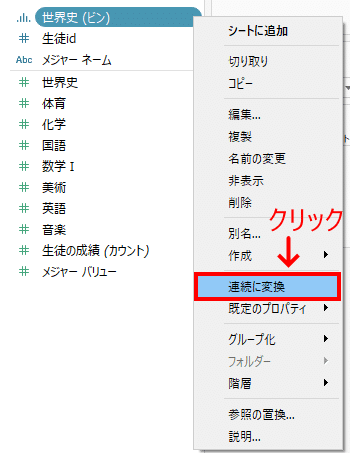
⑥図のように「世界史(ビン)」を「列」に、「生徒の成績(カウント)」を「行」にドロップする。

⑦図のようなヒストグラムができあがる。

この記事が気に入ったらサポートをしてみませんか?
